В омниканальной автоматизации Unisender можно объединить несколько каналов связи — email, Telegram-боты, push-уведомления, а также интегрировать сторонние сервисы через API-триггеры. Это могут быть CRM-системы или интернет-магазины.
Вы управляете всеми коммуникациями из одного сценария и анализируете результат в единой статистике. Чат-боты можно интегрировать в сценарии, включающие email, мессенджеры и другие каналы, а все настройки осуществляются в новом визуальном редакторе.
Отличия старой версии чат-бота от многоканального сценария:
| Старая версия (только чат-бот) | Новая версия (омниканальные сценарии) |
| Только Telegram-бот и рассылки в нем | Можно комбинировать email, бот, API |
| Сценарий — линейная цепочка | Сценарий — смесь каналов, блоков, условий |
| Запуск: только вручную по готовому шаблону или с нуля | Запуск: события, действия, многоканальные триггеры |
| Аналитика только по боту | Общая аналитика по всем каналам сценария |
| Один канал на сценарий | Несколько каналов, сегменты, условия |
| Интеграции отсутствуют | Можно подключить API-интеграцию |
Для старта понадобится создать сценарий, по которому будет происходить общение с клиентами, присоединить его к боту и запустить.
После запуска вы сможете анализировать эффективность чат-бота при помощи встроенной аналитики, вносить необходимые изменения в сценарий, а также отправлять подписчикам рассылки.
Обратите внимание!
Функционал находится на стадии бета-тестирования. Мы продолжаем его улучшать и открываем для пользователей поэтапно.
Если в меню появился пункт «Сценарии», вы уже получили доступ и можете использовать возможности автоматизации.
Если доступа пока нет или вы хотите поделиться обратной связью, напишите на почту beta@unisender.com.
Создание омниканального сценария с чат-ботом
Для начала работы перейдите в личном кабинете в раздел «Сценарии» — «Триггерные».
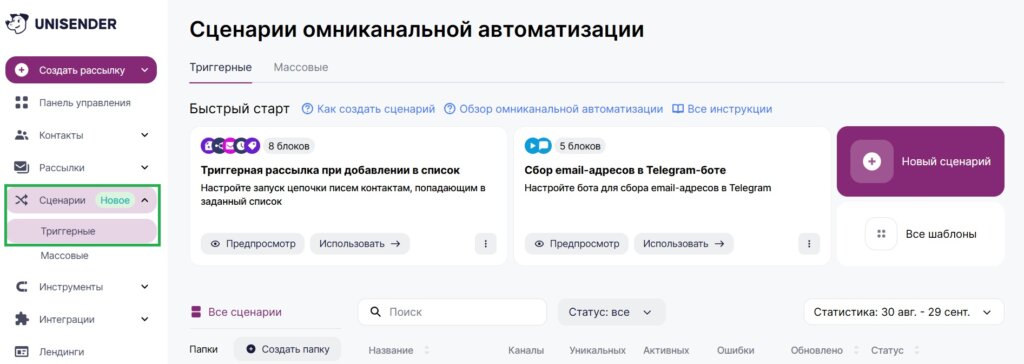
Здесь вы сможете создать сценарий с нуля либо использовать готовый шаблон и отредактировать его под себя.
ВАЖНО:
В настоящее время в Unisender можно создать бота только для Telegram.
Чтобы выбрать шаблон, нажмите кнопку «Использовать». В окне редактора откроется готовый сценарий, который вы сможете адаптировать под себя либо оставить как есть, изменив только тексты сообщений.
Каждый шаблон можно просмотреть перед использованием, кликнув на кнопку «Предпросмотр».
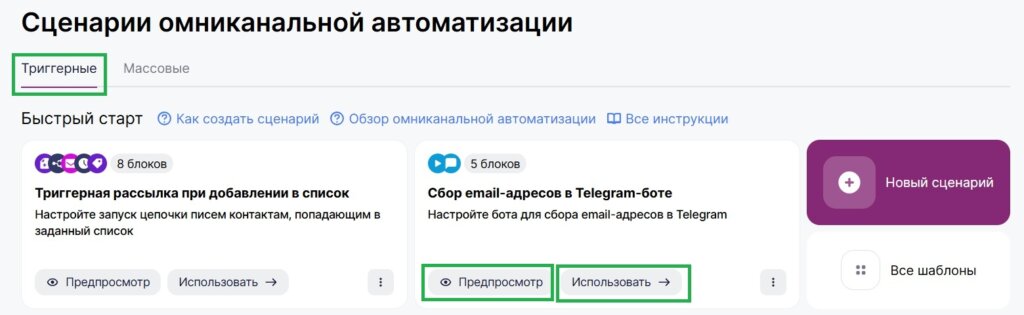
Чтобы создать сценарий с нуля, нажмите «Новый сценарий». В окне редактора откроется пустой сценарий, который нужно создать самостоятельно.
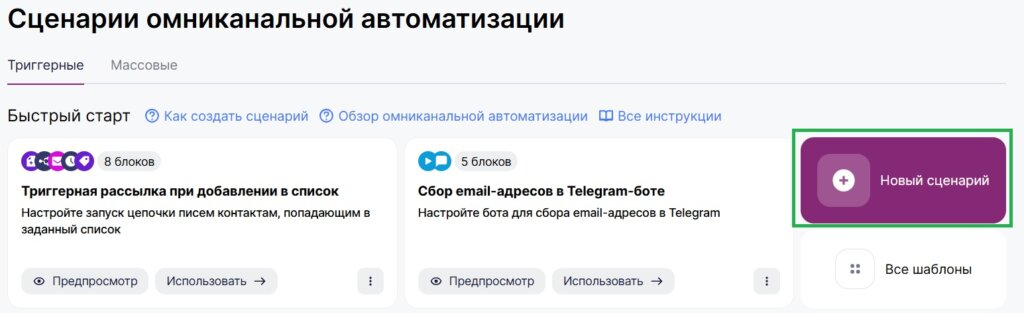
Здесь вам нужно с помощью готовых блоков собрать схему, по которой будут перемещаться подписчики. Ориентируйтесь на подсказки инструкции онбординга.
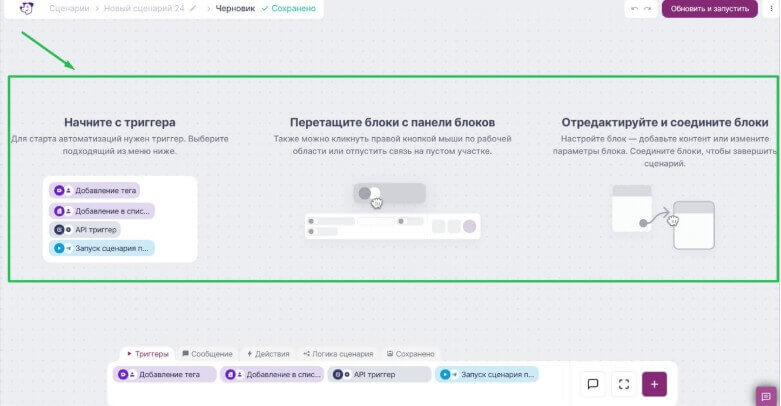
В сценарии можно добавлять блоки: отправка сообщений, условия, задержки, действия, сбор данных. Подробное описание каждого блока можно найти в статье «Использовать готовые блоки для создания сценария».
Добавляйте готовые блоки, редактируйте в них контент и соединяйте между собой, чтобы создать нужный сценарий.
Любой сценарий должен начинаться с триггера — это событие, которое запускает его выполнение. Поэтому найдите на панели блоков вкладку «Триггеры» и кликните на триггер, чтобы добавить его на рабочую область.
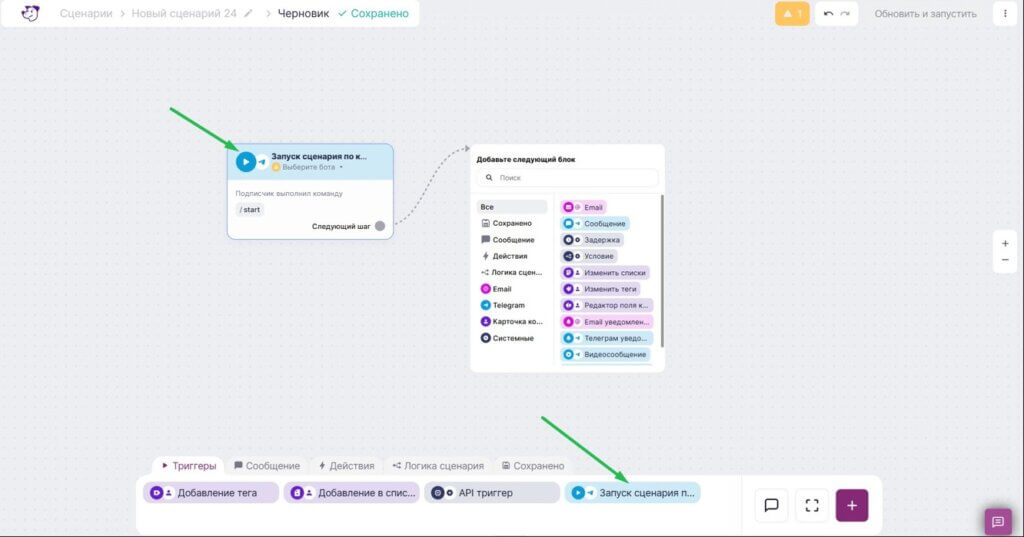
Триггер «Запуск сценария по команде в Telegram-боте» по умолчанию уже содержит команду /start. Когда подписчик перейдет в чат-бота и отправит эту команду, триггер запустит сценарий.
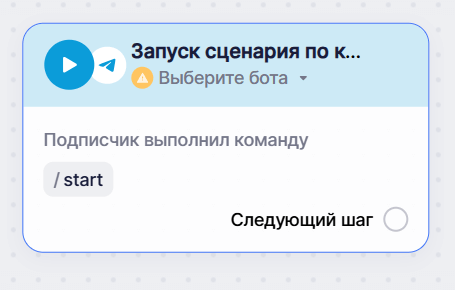
При необходимости вы можете изменить команду в настройках блока.
ВАЖНО:
Обратите внимание на следующие ограничения, связанные с особенностями Telegram.
Длина команды не может превышать 32 символов.
Можно использовать только буквы латинского алфавита, цифры и нижнее подчеркивание _.
Пробелы использовать нельзя.
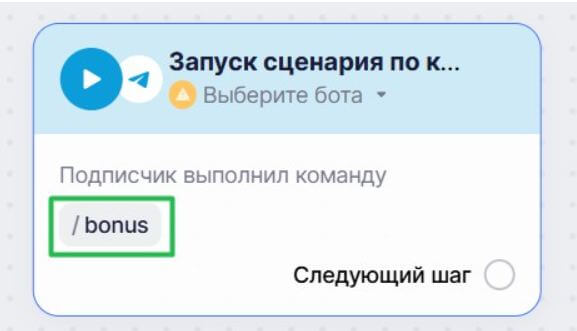
Чтобы подключить бота, который будет участвовать в сценарии, нажмите «Выберите бота» — «Подключить чат-бот», укажите имя бота, а затем следуйте инструкции на экране.
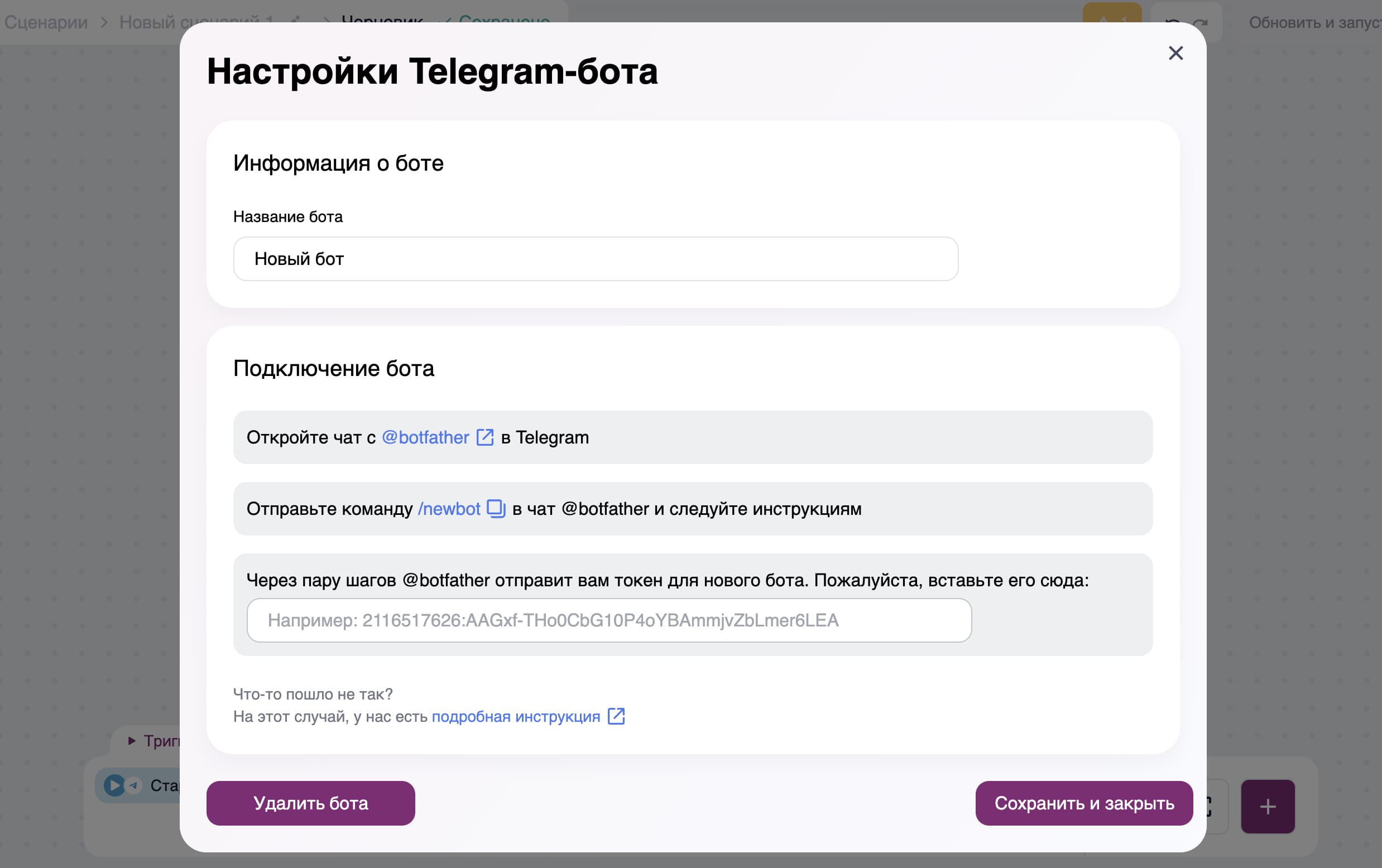
Обратите внимание:
Кто создает бота в Telegram, тот и является его владельцем. Чтобы не потерять базу с уходом сотрудника, который этим занимался, создавайте ботов на корпоративные номера или не забывайте проконтролировать передачу бота новому сотруднику (передать бота можно через @BotFather)
После добавления бота вы в любой момент сможете изменить его настройки или перейти в него из редактора, кликнув на соответствующую иконку.
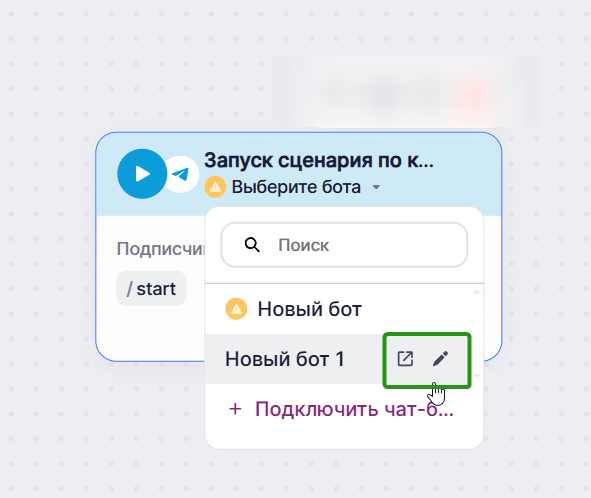
Подробно про создание сценария и работу с блоками читайте в статье «Создать и запустить триггерный сценарий».
Как запустить сценарий
После того как вы создали сценарий или отредактировали готовый шаблон, нажмите в правом верхнем углу редактора кнопку «Обновить и запустить». С этого момента подписчики начнут попадать в сценарий и получать нужный контент.
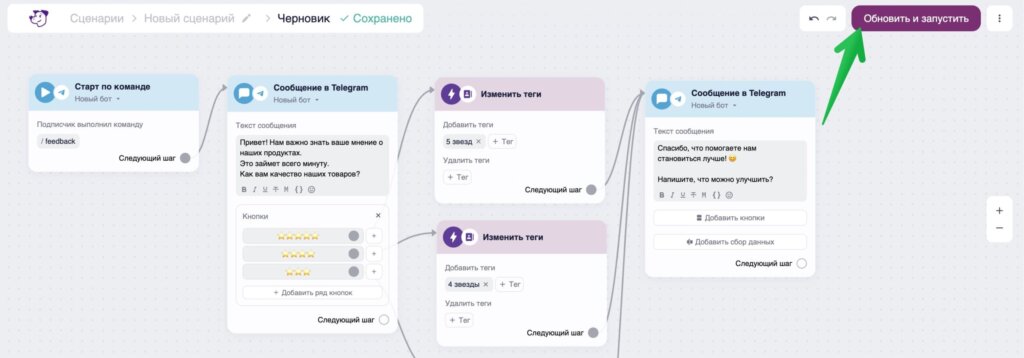
Как запустить или остановить сценарий.
Отредактировать сценарий
При необходимости вы можете редактировать сценарий даже во время его выполнения. Изменения увидят только те подписчики, которые еще не дошли до отредактированного или нового блока.
Чтобы внести правки, нажмите на иконку редактирования рядом с нужным сценарием.
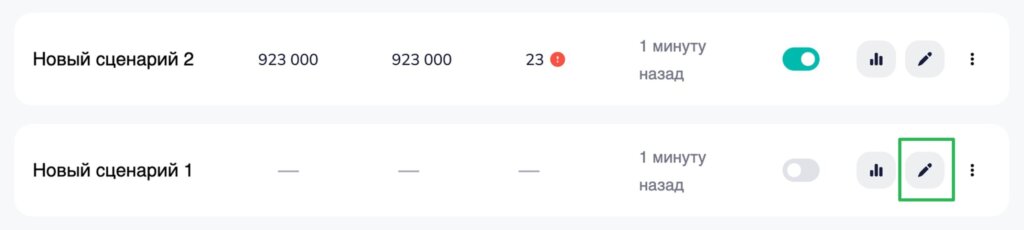
Сценарий откроется в редакторе как черновик. Здесь вы сможете внести нужные изменения. После завершения редактирования нажмите «Обновить», чтобы опубликовать черновик.
Изменения будут внесены в текущий сценарий. Подписчики, которые попадут в сценарий после публикации черновика, получат уже новый контент.
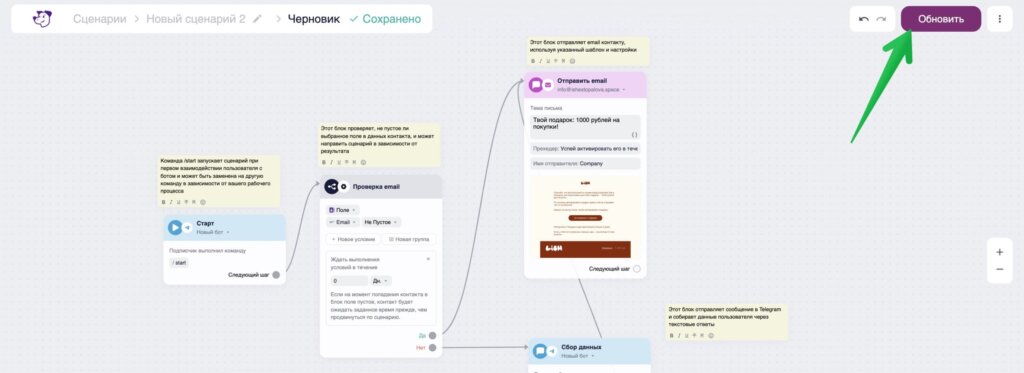
Как управлять созданными сценариями
Созданные сценарии можно остановить, отредактировать, переместить в папку, дублировать, поделиться как шаблоном или удалить безвозвратно. Для этого найдите в разделе «Сценарии» нужный сценарий и выберите действие, которое хотите совершить.
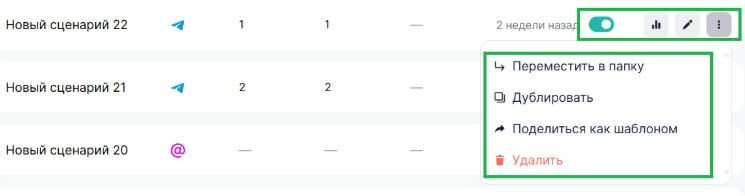
При удалении сценария потребуется подтвердить действие, чтобы исключить ошибочное удаление важной информации. Чтобы подтвердить удаление, введите слово «Удалить» и кликните кнопку «Удалить».
Обратите внимание!
Сценарий будет остановлен и удален безвозвратно, вы не сможете его восстановить.
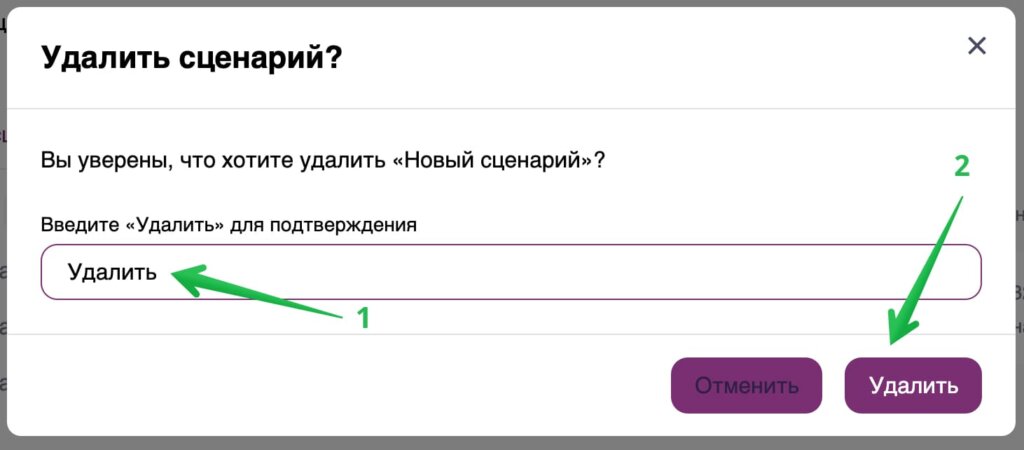
Подробнее о доступных действиях.
Посмотреть статистику
Вы можете посмотреть общую статистику запущенного сценария.
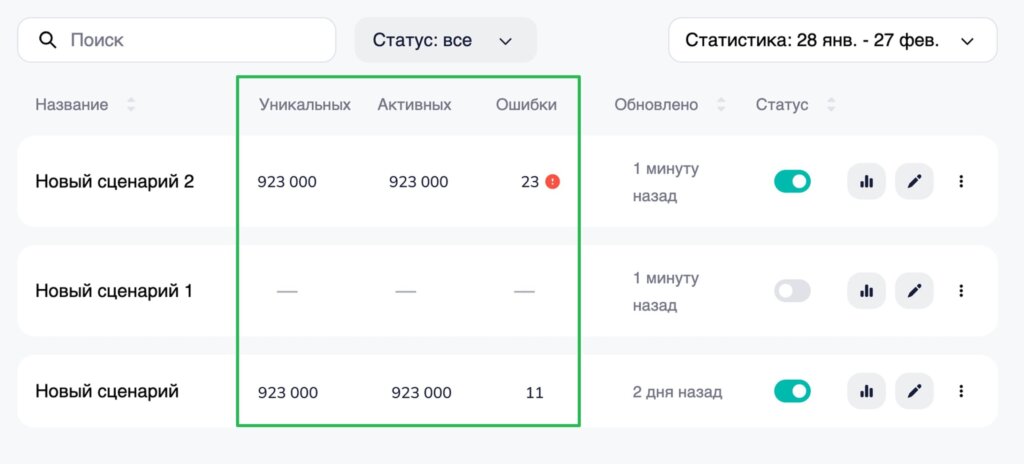
По умолчанию данные в статистике показываются за последние 30 дней. Но при необходимости вы можете изменить настройки и посмотреть статистику по сценариям за нужный период.
Также можно посмотреть подробную статистику по каждому блоку сценария, кликнув напротив него иконку диаграммы.
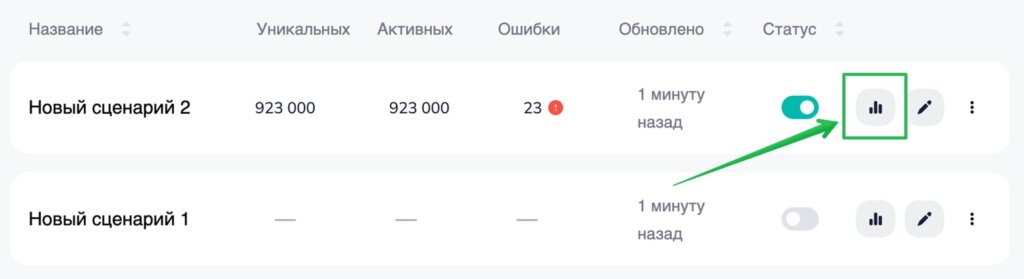
Подробнее про статистику сценария.
Полезные ссылки
Что такое омниканальность и зачем она нужна
Введение в омниканальную автоматизацию
Как создать и запустить триггерный сценарий
Как создать и запустить массовый сценарий
Как использовать готовые блоки для создания сценария
Настроить условие в сценарии